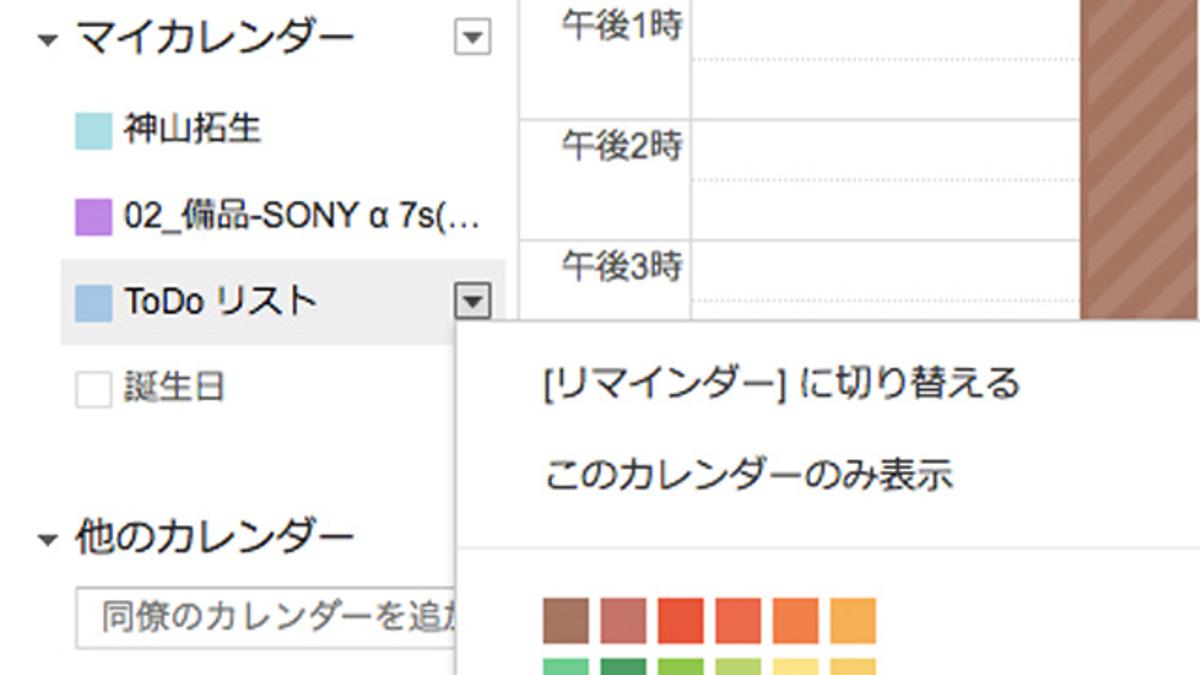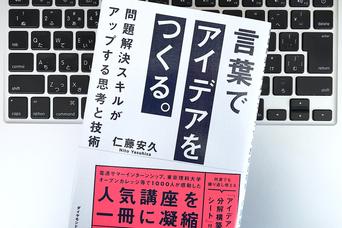MakeUseOf:日々の生活を管理すると言えば、「カレンダー」と「ToDoリスト」の2つのツールが不可欠です。やらなければならないこと、それをいつまでにやらなければならないかを知り、確実に忘れないようにします。
しかし、ほとんどのタスク管理ツールは、この2つを別々に持っています。もちろん、ToDoリストのアプリで締め切りを見ることもできますが、すべてのタスクが一覧になって、カレンダー上で見ることができたら最高ですよね?
どうすればカレンダーとToDoリストを一度に見られるようになるかをお教えしましょう。今回は、『Googleカレンダー』を使います。
Googleカレンダーを使う理由
まず、Googleカレンダーはひときわ人気があるからです。ほとんどの人が個人や仕事のGmailのアカウントを持っている、つまりGoogleカレンダーのアカウントも持っているということです。
次に、Googleカレンダーは何とでも同期できるからです。『iCal』を使っている人も、Googleカレンダーは簡単に同期できます。『Fantastical』でも、Windowsのカレンダーでも問題ありません。同期の手順も簡単です。だから、GoogleカレンダーはToDoリスト管理に最適なのです。
大事なことを忘れていましたが、Googleカレンダーは『IFTTT』でも『Zapier』でも動くので、ほとんどどんなアプリでも使うことができます。
一番楽な選択肢「Google ToDoリスト」
お察しの通り、GoogleのToDoリストはGoogleカレンダーともかなり統合されています。上級者向けのタスク管理ツールではないので、そこまで多くの機能はありませんが、自分のやるべきことと、それをいつまでにやるべきかを、カレンダー上にメモするだけで、きちんと目的は果たせます。
Google ToDoリストにアクセスするには、まず「calendar.google.com」に行き、左のサイドバーにある「マイカレンダー」の中にある「ToDoリスト」をクリックします。「ToDoリスト」のリンクが見えない場合は、「リマインダー」の隣にある下矢印をクリックして、「ToDoリスト」に切り替えましょう。
すると、カレンダーの右にToDoリストが表示され、タスクの期限を設定した日のリマインダーも同じく表示されます。
また、Gmailの左上にあるドロップダウンメニューからも、「ToDoリスト」をクリックして開くことはできます。その時はToDoリストが、インスタントメッセージのようなかたちで表示されます。
フルサイズでGoogle ToDoリストを見たい場合は、「mail.google.com/tasks/canvas」に行きましょう。ToDoリスト以外の機能はなく、ブラウザのタブすべてがToDoリストになります。
どの表示でも、タスクの右にある矢印をクリックすれば期限を設定できます。また、メモを追加したり、特別なリストに指定したりすることもできます。期限や締め切りを設定したら、そのタスクはGoogleカレンダーにも表示されます。これ以上ないほどシンプルです。
自分のToDoリストをGoogleカレンダーと同期する
別のToDoリストをすでに使っているとしても、Googleカレンダーと同期することはできます。例えば、私は今『Remember the Milk』を使っていますが、「Google Calendar gadget」を追加するだけで同期できます。
「Wunderlist」も同じくらい簡単です。Wunderlistを開いて、「設定 > 詳細」の「カレンダーフィード」をクリックしてつなぎます。最初は別のカレンダーアプリを開くと思いますが、カレンダーフィードのURLをコピーして、Googleカレンダーにペーストすれば同期できます。
ほとんどのタスク管理アプリは、同じようにカレンダーと統合することができます。『Trello』は独自のカレンダービューがありますし、『Evernote』はカレンダーやToDoリストアプリと同期できます。
どんなタスク管理アプリでも、Googleカレンダーとうまく同期する方法があります。アプリの説明などを読み、同期の仕方を探してみてください。
自動化を利用して同期する方法
自分の使っているToDoリストがGoogleカレンダーに対応していない場合は、別の方法もあります。ZapierやIFTTTは、かなり大量のアプリをつなぐことができ、ほとんどがGoogleカレンダーと同期できます。例えば、以下のタスク管理アプリはZapierに対応しています。
- Asana
- Todoist
- Wunderlist
- Google ToDoリスト
- Omnifocus
- Producteev
- Toodledo
- Week Plan
- Nozbe
- Remember the Milk
- Checkvist
- Focuster
- Zenkit(ベータ版)
「Zapier」や「IFTTT」を使って自動化の設定をするのは、かなり簡単です。ほとんどの場合、自動化の設定ができているので、あとは自分のアカウントを追加するだけで済みます。例えば、これはGoogleカレンダーにEvernoteのリマインダーを追加する方法です。
他のToDoリストアプリでも同期することはできます。IFTTTは、「Followup.cc」のフォローアップ・リマインダーをGoogleカレンダーに追加することができるので、いつ誰にメールしなければならないかを常に見ることができます。
「Multi-Step Zaps」も使えば、ほとんど同期できないものはありません。
まったく別の方法
時間割のようにまとまった時間で分けるなど、かなり独特なスケジュールを組んでいる人は、その日のタスクをすべて簡単にスケジューリングできる新しいアプリ『Sorted』がいいと思います。自分のタスクを追加して、ジェスチャーを使ってそれをスケジューリングすると、いつまでにそのタスクを終わらせなければならないか、わかるようになります。
今のところ、SortedはGoogleカレンダーに対応していませんが、開発者はカレンダーとの統合は、追加しなければならない機能の中でもかなり上位だと話していました。機能が追加されるまでは、Sortedをメインのカレンダーアプリとして使ってもいいと思います。
どの程度同期するか?
ToDoリストのアプリとGoogleカレンダーを同期する方法は、数え切れないほどありました。しかし、どの程度、どこまで細かくこの2つを同期するかは、使っているToDoリストアプリによるところが大きいと思います。
細かいところまで同期したい場合は、『Omnifocus』や『Producteev』のような強力なアプリと同期するのがいいでしょう。簡単に同期できればいい人は、Google ToDoリストか『Wunderlist』がいいと思います。
How to Sync Your Google Calendar With Your To-Do List|MakeUseOf
Dann Albright(訳:的野裕子)